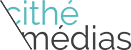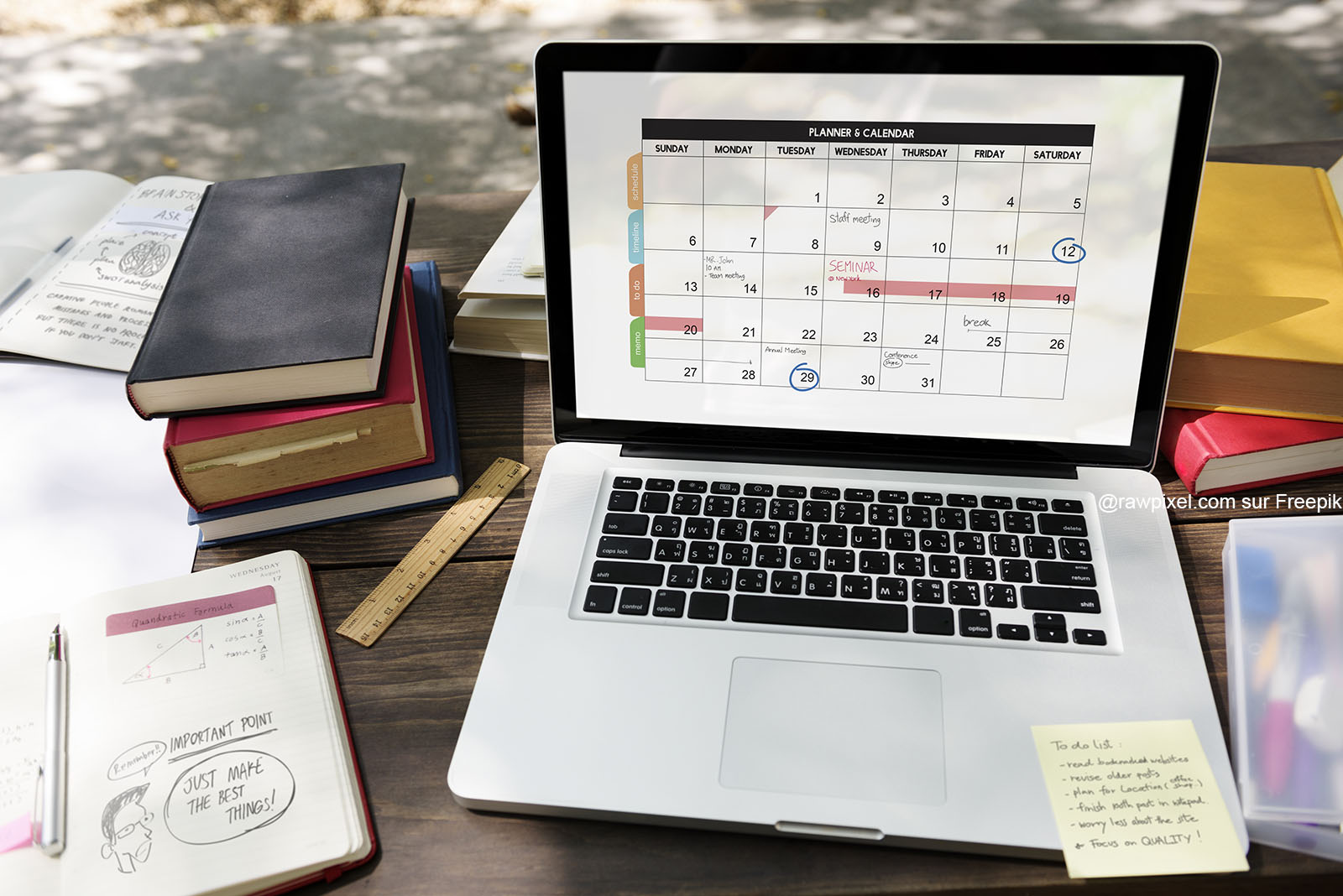Aujourd’hui, l’importance de tenir un calendrier éditorial pour gérer les réseaux sociaux est primordiale.
En terme d’outils, un simple tableau Excel peut suffire. Cependant, il existe des plateformes bien plus intuitives qu’un tableur, et qui offrent beaucoup plus de possibilités (travail en mode collaboratif, notifications, partages, synchronisation sur plusieurs appareils…).
Trello est une plateforme connue pour être très performante en gestion de projet et surtout gratuite. Découvrez comment Cithé Médias l’utilise pour gérer les calendriers éditoriaux des réseaux sociaux de ses clients.
Suivez le guide.

1. Les Fonctionnalités de base
Voici le lien pour vous inscrire à Trello : https://trello.com/
Après avoir confirmé votre inscription, voici à quoi ressemble votre interface :

Vous avez à votre disposition un tableau personnel et la possibilité d’en créer d’autres. Soit le tableau est personnel soit il est à destination de plusieurs utilisateurs ; dans ce dernier cas, il vous faudra préalablement « créer une équipe » (voir point 2).
Trello vous permet de créer autant de tableaux que nécessaire. A tout moment vous pouvez renommer le tableau, changer sa couleur, en modifier la visibilité, y ajouter les membres d’une équipe…
Tous les tableaux que vous créerez seront disponibles dans le menu de gauche « Tableaux », organisé par équipes si vous en avez créées.
2. La création d’une équipe
Si vous êtes plusieurs à avoir besoin d’accéder à la plateforme, il vous faudra créer une équipe. Cliquez sur « Créer une nouvelle équipe » et donnez-lui un nom.
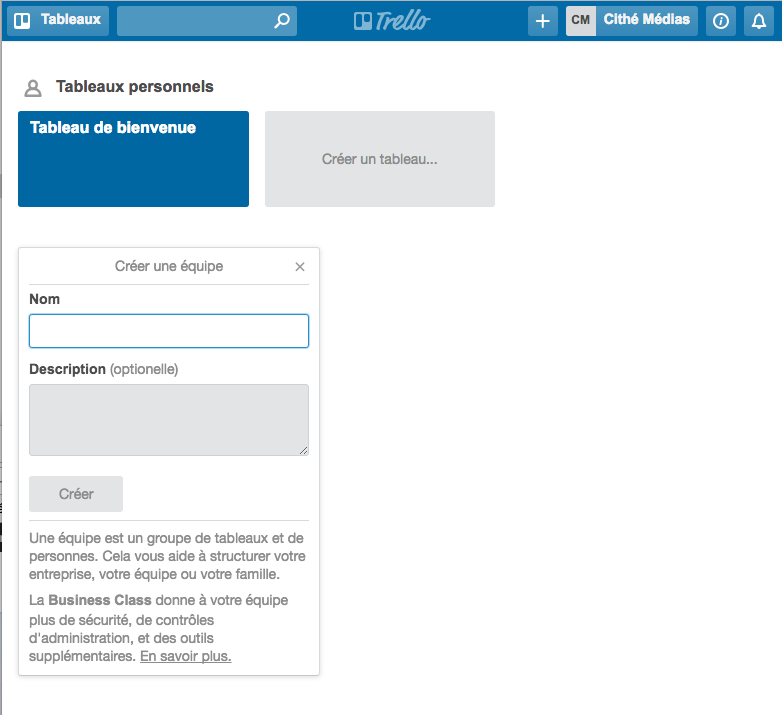
Ensuite sélectionnez les tableaux à intégrer dans l’équipe ainsi que les membres. Soit ces derniers ont déjà un compte sur trello et il n’y a plus qu’à entrer leur nom dans la barre de recherche ; soit non, et dans ce cas, il faut entrer leur adresse mail, afin qu’ils reçoivent un lien vers le calendrier qu’ils pourront consulter après inscription.
Vous pouvez également gérer les rôles des personnes de l’équipe (Administrateur ou Normal).
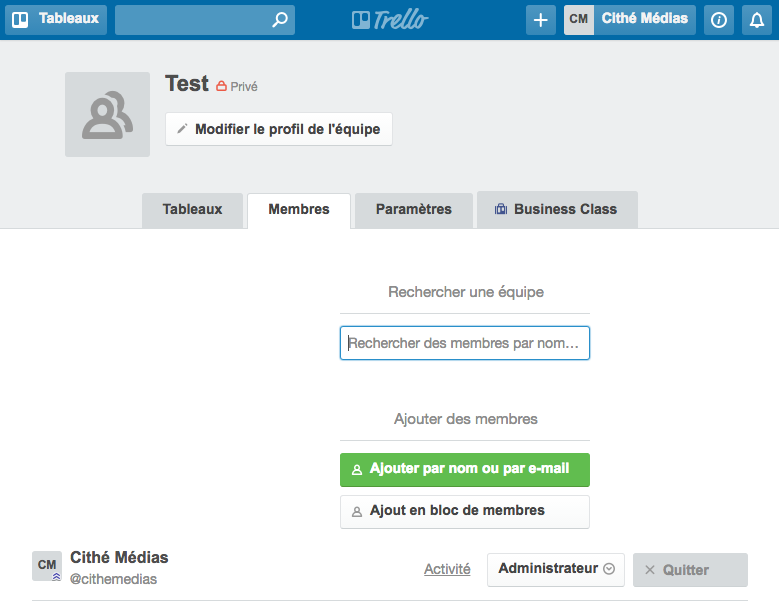
3. Création des listes
Les listes permettent de regrouper les cartes (publications pour les réseaus sociaux par exemple) par thème, ou encore suivant l’avancée du travail (à valider, en cours…)
Chez Cithé Médias, on fait des listes en fonction du support sur lequel l’on travaille : réseaux sociaux, newsletter, mise à jour sur le site, actualité sur le blog…
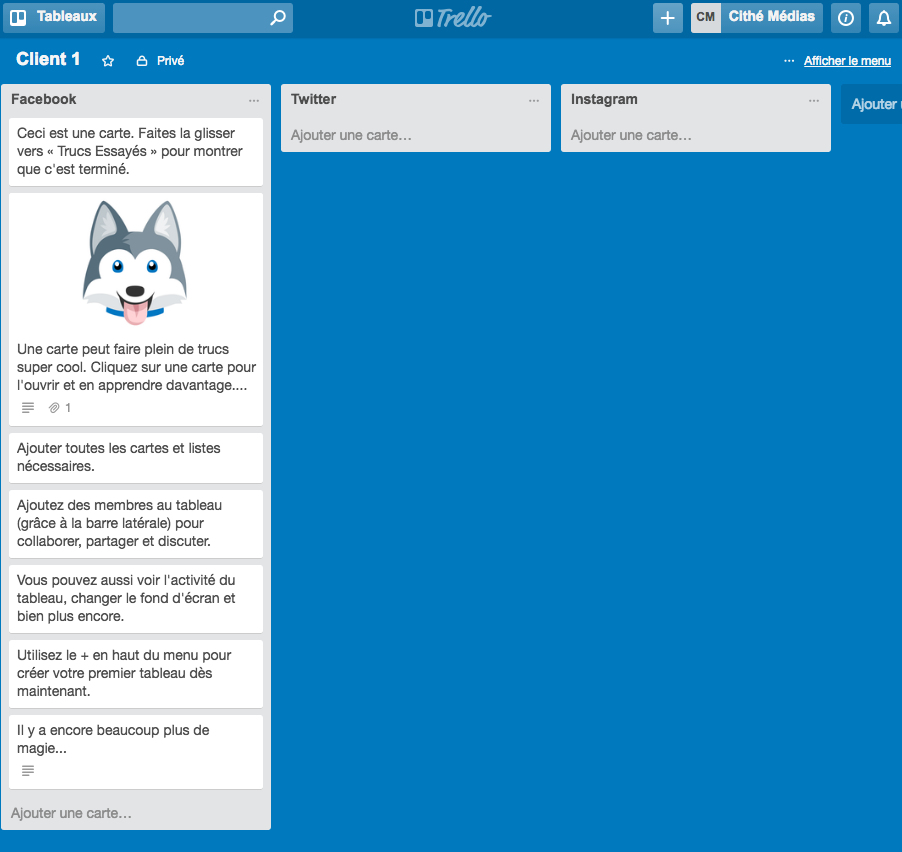
4. L’ajout de la fonction Calendrier
Chez Cithé Médias, on se sert de la fonction calendrier de Trello. Cette fonctionnalité n’est pas accessible, dès lors que l’on crée un tableau. En mode Freemium, Trello permet l’ajout d’une seule fonctionnalité.
Pour l’ajouter, cliquez sur « Power Ups » grâce au menu en haut à droite. Celle qui nous concerne est donc l’appli calendrier, que nous devons activer.
Une fois que la fonction est activée, une petite icône « calendrier » apparaît, en haut à droite de notre tableau.
Lorsque vous avez cliqué sur « Calendrier » en haut à droite, vous avez une vision sur un mois avec la possibilité de passer l’aperçu en mode semaine.
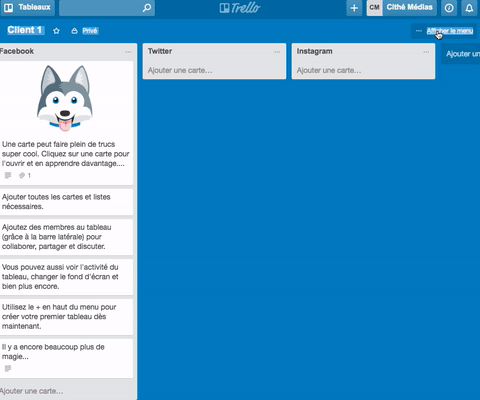
5. La configuration des Cartes
Chez Cithé Médias, chaque carte correspond à une publication (Facebook, Twitter ou autres…).
Pour ajouter une carte, cliquez sur une date puis « ajouter une carte ». Vous pouvez en ajouter autant que nécessaire.
Vous avez également la possibilité d’indiquer à quelle liste elle appartient, ainsi elle sera également accessible depuis l’accueil de votre tableau, dans ces mêmes listes.
Ces « cartes » sont vraiment très pratiques et interactives, en effet on peut y ajouter les photos ou les liens qui s’accolent au message, changer de dates d’un simple glissement… Il ne reste plus qu’à vous organiser.
Voici la manière dont nous les utilisons chez Cithé Médias :
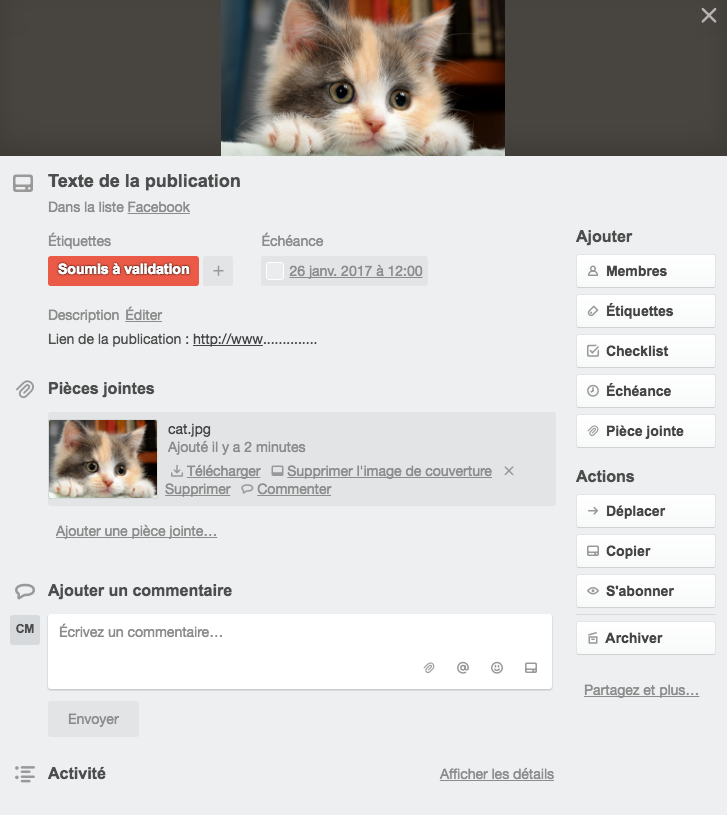
6. Le processus de validation
Afin que toute l’équipe sache à quelle étape de la validation se trouve chaque publication, à l’agence nous avons mis en place un processus de validation, avec un code couleur.
Pour cela, nous utilisons la fonctionnalité « Etiquettes » qui se trouve directement dans les cartes dans le menu de droite.
Nous avons défini les étapes et les couleurs suivantes :
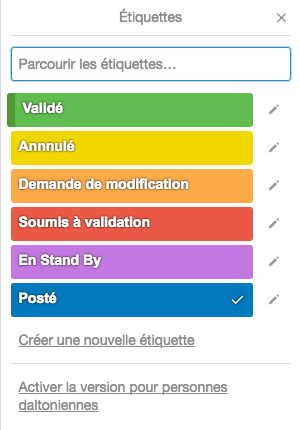
A chaque création de carte, nous les plaçons en « soumis à validation ».
Si le message convient au client (ou pas), il suffit de cliquer sur « Étiquettes » dans le menu à droite de la carte et de cocher celle correspondante à la décision et de décocher « soumis à validation ».
Par exemple, si le client a des modifications à nous demander, il coche « demande de modification » et nous informe de leur nature dans les commentaires de la carte.
Enfin n’hésitez pas à vous « abonner » au tableau en cliquant sur le menu en haut à droite, puis sur le bouton « S’abonner ». Vous recevrez ainsi par mail les modifications apportées à ce dernier.
Merci de nous avoir lu jusqu’au bout. Bonne découverte de Trello et de ses mille et une fonctionnalités.
Vous souhaitez avoir des conseils sur la manière de gérer vos réseaux sociaux ?
Nous proposons des services sur-mesure, en fonction de la taille et du budget de votre entreprise.
Discutons-en : 01 44 95 70 55
ou écrivez-nous un petit mot !